
今日は、お気に入りの
iPhone・iPad用メモアプリ
「kotoca」をご紹介します!
ふと思いついたアイデア、
読んだ本の感想、
お気に入りの写真、
後でゆっくり読みたい記事のURL、
Todoリスト……
なんでもまとめて記録、
管理ができます!

テーマカラーや記事アイコン、
項目の名前もカスタマイズできます!
あなたの目的や好み、スタイルに合わせて、
自由にカスタマイズして
楽しく使っていけるアプリです🎨

なお、kotocaは、
無料でダウンロード・使用できます。
有料アップグレード版もありますが、
無料版でも100個までページを作れるため、
十分使い込むことができます!

無料で使える良いメモアプリないかな〜

という方にもおすすめですよ🍀
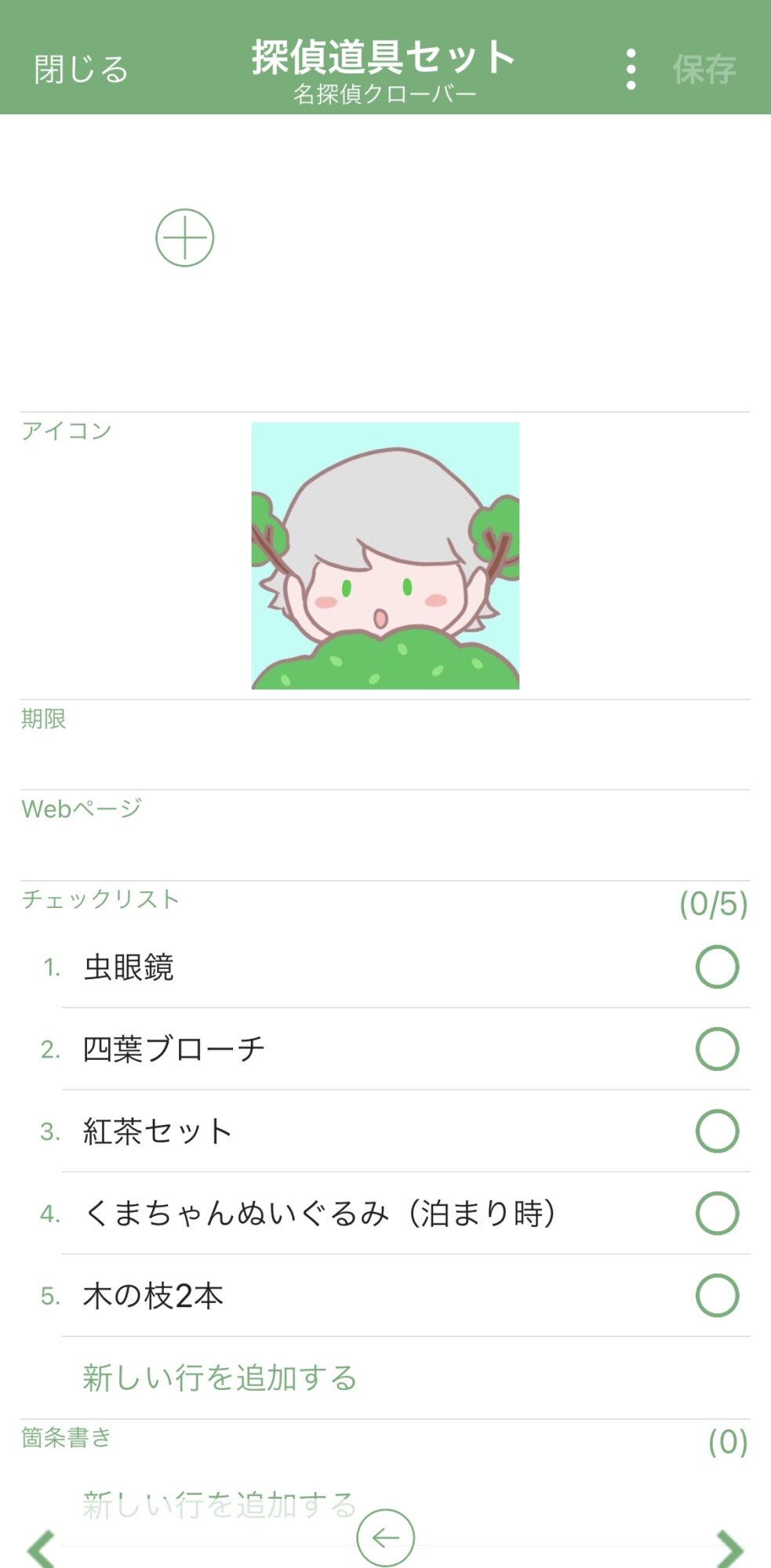

kotocaで私の探偵リストもバッチリです〜!🍀

よくできましたね。
最後の、木の枝2本とは?

尾行用ですよ〜!
こんなふうに……


……。

それでは、メモアプリkotoca(コトカ)を
ご紹介していきます!
追記 4月30日までkotocaが半額!980円→490円!

なんと、kotocaの有料版(買い切り)が2021年4月30日まで半額に!
kotocaの有料買い切り版を、490円で購入できます。
新生活応援キャンペーンで、2021年4月30日までだそうです!

俺が買ったときは980円だった……
公式サイト様の告知はこちら
新生活応援!管理シリーズ半額キャンペーン – Sola PR
(2021年4月7日最終閲覧)
accoca、monoca、monoca 2も2021年4月30日まで半額なので、要チェックです☺️
kotocaは、メモにリストになんでも記録・管理できるノートアプリ

kotocaはいろんな「コト」を管理できる、
iPhone・iPad用アプリです!

iPhone⇄iPad間で同期することもできます!
無料でダウンロード・利用できます。
(アプリ内課金でプレミアム版があります。
プレミアム版については後の項目と別記事で紹介しています)


LINEスタンプ制作用のノートを作ってみたものです。
1枚目はiPhoneから、2枚目はiPadから見たものです。

文章もURLも画像もチェックリストも期限の通知も
1つのメモに入れられました!

iPhone・iPadで同期できるので、
どちらからも同じメモを見られて便利です🍀
Android版は検討中の段階だそうです
iPhoneで使用時の画面
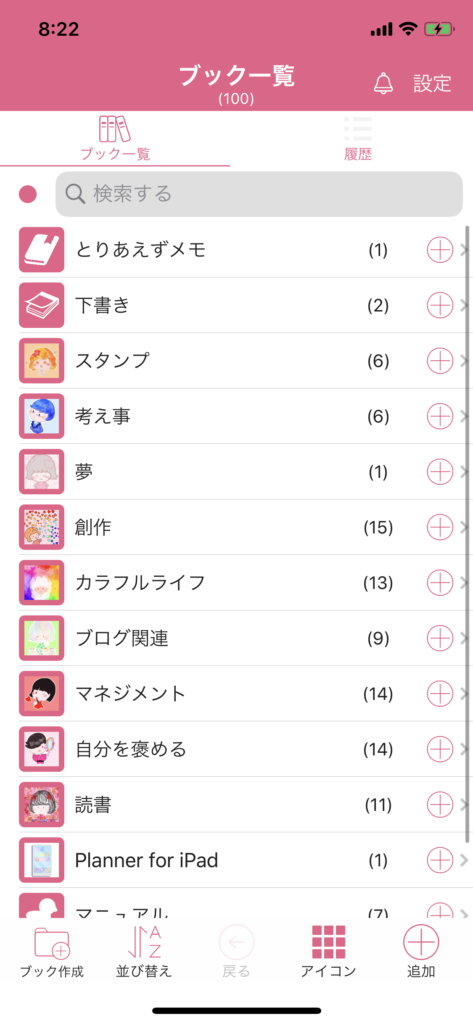

好きなアイコンを並べられて、
テーマカラーも15色から選べるので
自分だけのノートを作ることができます!
iPadで使用時の画面
iPadでの画面(横)

iPadでの画面(縦)
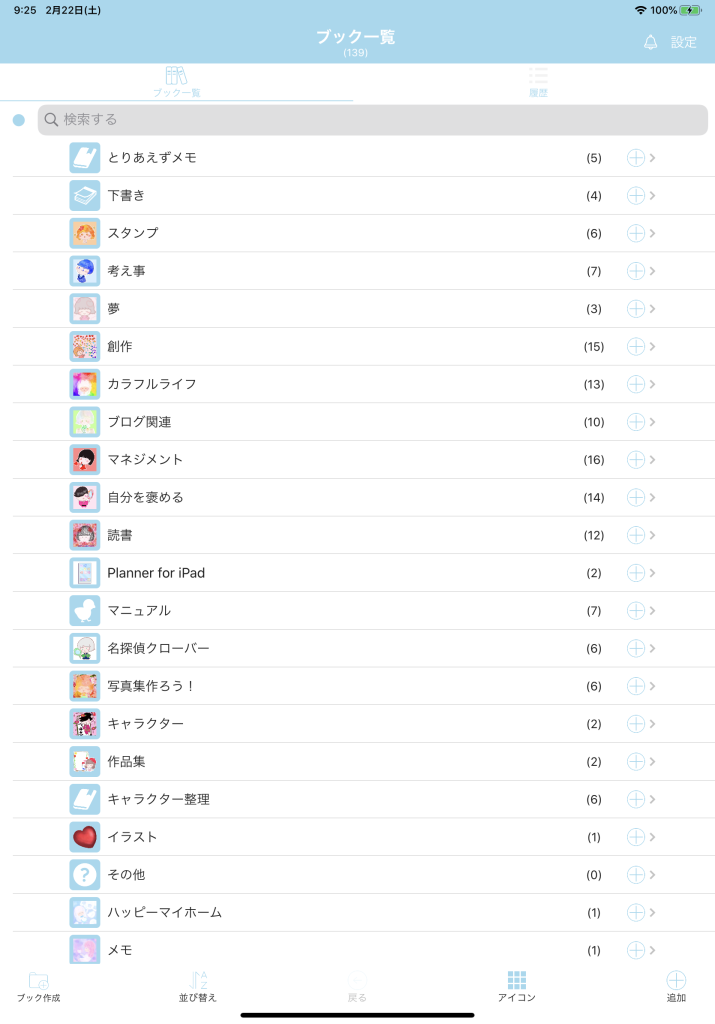

iPad版も、
アイコンやテーマカラーを
自由にカスタマイズできます!

iPad版は縦・横両方で使えます!(iPhoneは縦のみ)
iPadを回転させると、
自動でkotocaの縦横も変わるのはありがたいです!
iPhoneとiPadでメモの内容を共有・同期できるので、
どちらも使っている方は
「iPhoneにメモをして、後でゆっくりiPadから編集」
ということもできます!
kotocaの基本的な使い方
kotocaは、
「ブック(1つ1つのメモを分類して束ねられる、フォルダのようなもの)」
と
「コト(1つ1つのメモ)」
で、できています。

ブック(フォルダ)の中に
コト(メモ・ノート)をいれて
整理できるのですね!
ブックの作り方

左下のファイルマークをタップすると、
新しいブックを作成することができます!


ブックのタイトルを入力します。
そして、そのブックにいれたい項目にチェックを入れます。

文章を書けるノート欄(1つのノートに1万文字まで)
画像、チェックリストや期限など、
そのブックの内容や目的に合わせて設定できます!

なお、項目名は好きな名前に変更できます!
変更したい項目をタップすると、このような画面に変わります。

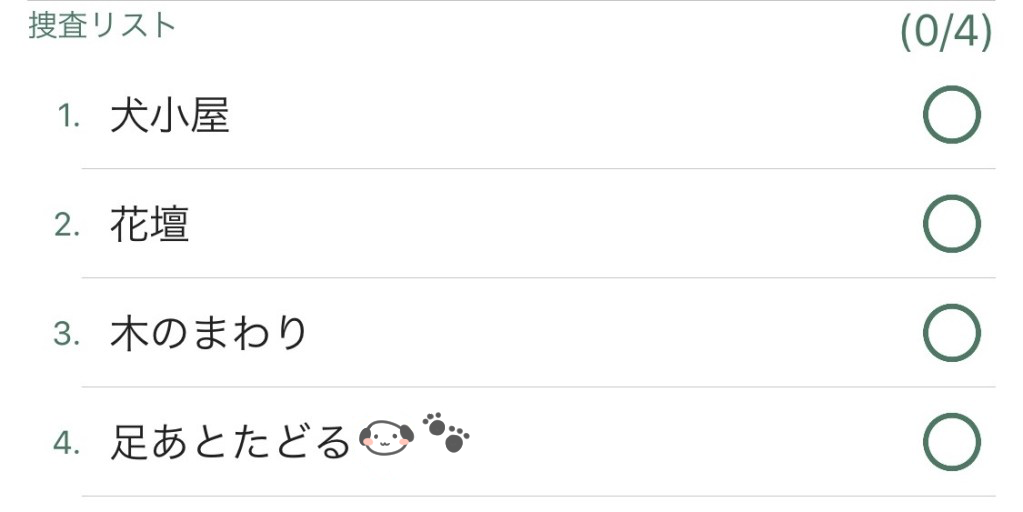
↑「チェックリスト」の名前を「捜査リスト」に変えてみた例
そのブック内のノートにしっかり反映されています!

ブックのアイコンを選びます。
デフォルトのものから選ぶこともできますし、
左下の「写真」をタップしてカメラロールから好きな画像をアイコンに設定することもできます!


アイコンを好きな画像にできるので、
一覧を眺めるのが楽しいです!

タイトル、アイコン、項目の設定ができたら、
右上の「追加」を押します!
(項目やアイコンは後からも変更できます)

なお、「モクジ」は1つのブック内でさらにメモを分類したいときに使えます。
後からでも設定・変更できますし、
特に必要ない場合はなにも入力しなくて大丈夫です。

灰色の部分がモクジです。
モクジも名前や画像を変更できるので、
自由度高くカスタマイズできます!
コト(メモ・ノート)の追加方法

メモ・ノートを追加するには、
下の「追加」マークをタップします。

各ブックの横にある+マークをタップして
作成することもできます。
そのブックの「コト」になるので、
「コト」をいれるブックが決まっている場合はこちらが便利です。

ブックをタップすると、
ブック選択画面が出てきます。
下の「ブック作成」から新規ブックを作成してそこにいれることもできます。

私は、いれるブックが決まらない時用に
「とりあえずメモ」というブックを作っています*\(^o^)/*
ノートは1コトにつき1万文字まで

メモのタイトルや内容を記入します。

ノート欄は1コトにつき、
1万文字まで記入できます!
文字数もカウントしてくれます。

考えたことや思いついた事、
ブログの下書きや創作の構想、
ちょっとメモしたいことや
日記にも使っています(╹◡╹)
アイコン・画像も登録できる!
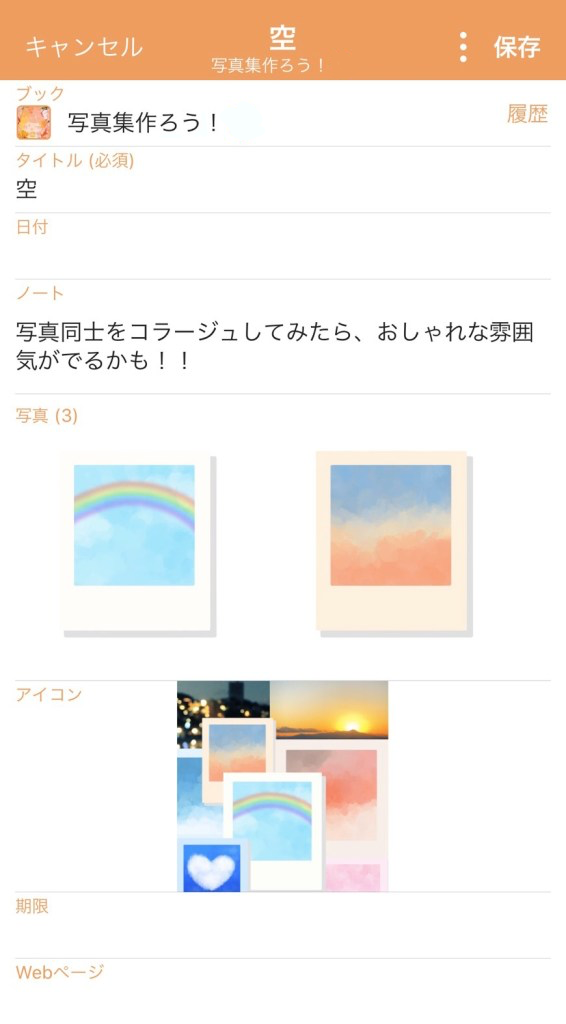
画像もいれることができます!
1コトにつき10枚まで写真(画像)を登録できます。

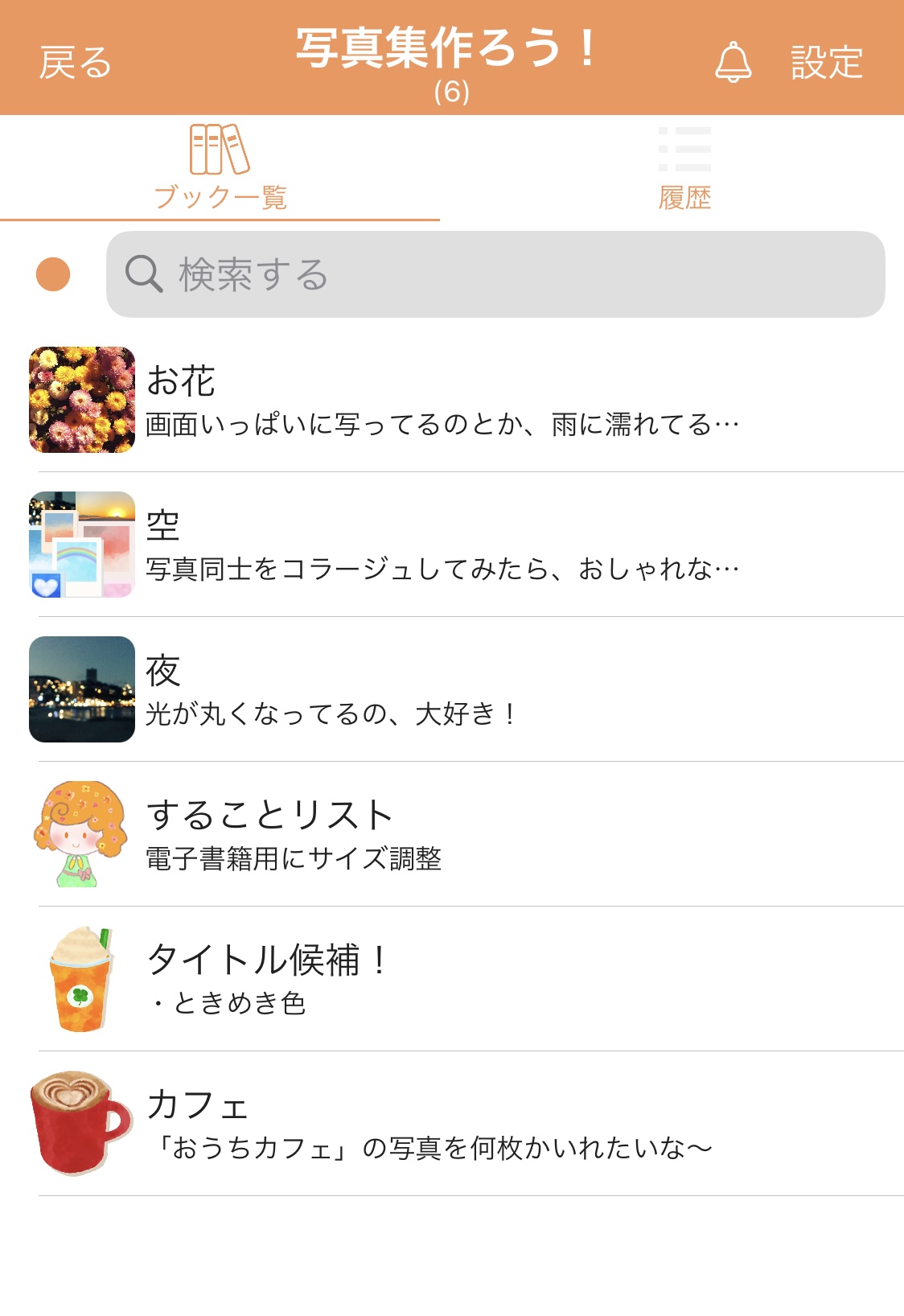
「アイコン」に画像を設定すると、
コト一覧でサムネイルになります!
チェックリストやURL、金額も!

金額やURL、チェックリストや箇条書き、
星1〜星5の評価マーク(お気に入り)なども記録できます!
無料版とプレミアム版(有料版)
kotocaは、無料でダウンロード・利用できますが、
有料の「プレミアム版」を購入すると、
さらに快適にkotocaを活用していくことができます。

無料版でも十分使い込めますが、
プレミアム版には広告オフやページ数無制限など、
嬉しい機能がついています♪
プレミアム版の内容 無料版との違い

・登録できるコト(メモ個数)の個数制限がなくなる
(無料版は100個まで)
・広告オフ(無料版はブック、コト一覧画面下にバナー広告が表示)
・写真から文字を読み取る機能が使えるようになる
・データエクスポート機能(CSV zipファイルで出力されます)

わたしは個数が無料版だといっぱい(100個)になってしまっていたので、
プレミアム版を購入して、
「個数制限なし」になったのが1番ありがたいです!

これでkotocaに好きなだけ記録できるというコトカ〜!
プレミアム版の価格
1ヶ月(月更新):120円
無期限版(買い切り):1440円→今なら980円!
無期限版開始キャンペーン中で、お得です!
→さらに、2021年4月30日まで、新生活応援キャンペーンで490円に!!
アップデートにより、
無期限版(買い切りで、ずっと使えます!)がついに登場しました!
今後機種変更した際も「購入の復元」でそのままプレミアム版を使用できます!

私は、無期限版開始キャンペーンを機に、
プレミアム版(無期限)を購入しました!

プレミアム版と無料版の違いや良かったことについては、こちらの記事により詳しく書きました!
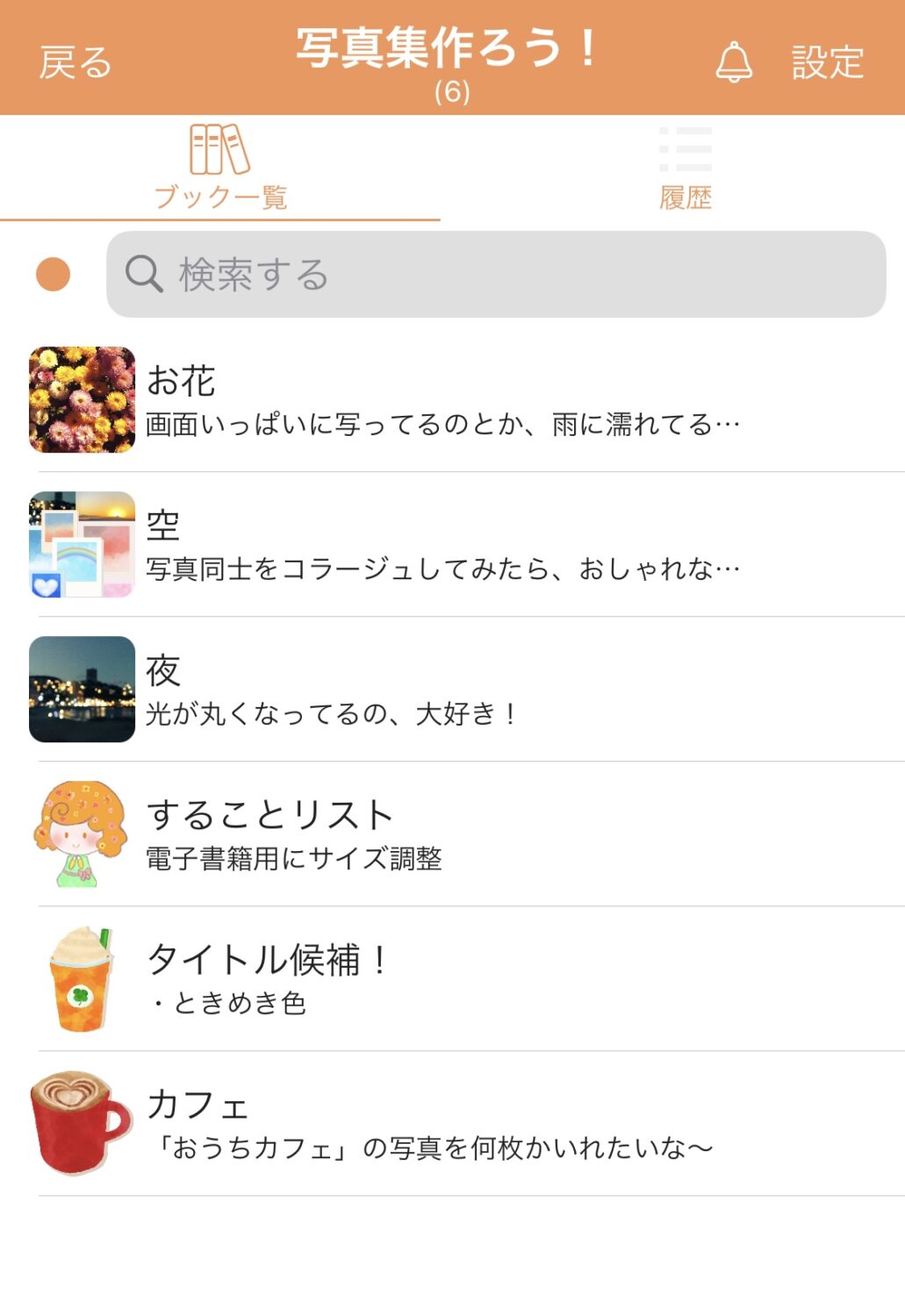

次の項目からは、
kotocaの好きなところをご紹介していきます!
テーマカラーやアイコン、項目名まで自由にカスタマイズできる!

紙のノートで表紙やペンにこだわるみたいに、
アプリ内のメモやノートも、
見た目を自分好みにカスタマイズしたいな〜

見た目が好みだと、使うのが楽しくなるよね!
そう思っていたので、
テーマカラーも記事アイコンも好きにカスタマイズできる
kotocaは私にぴったりでした!
テーマカラーは選べる15色!


テーマカラーはこちらの15色から選べます!
何度でも変更できます🍀

明るい色からシックな色まで揃っていて、選ぶのも楽しい!

好きな色や推しの色にしたり……
今の気分に合わせて変えるのもいいね!


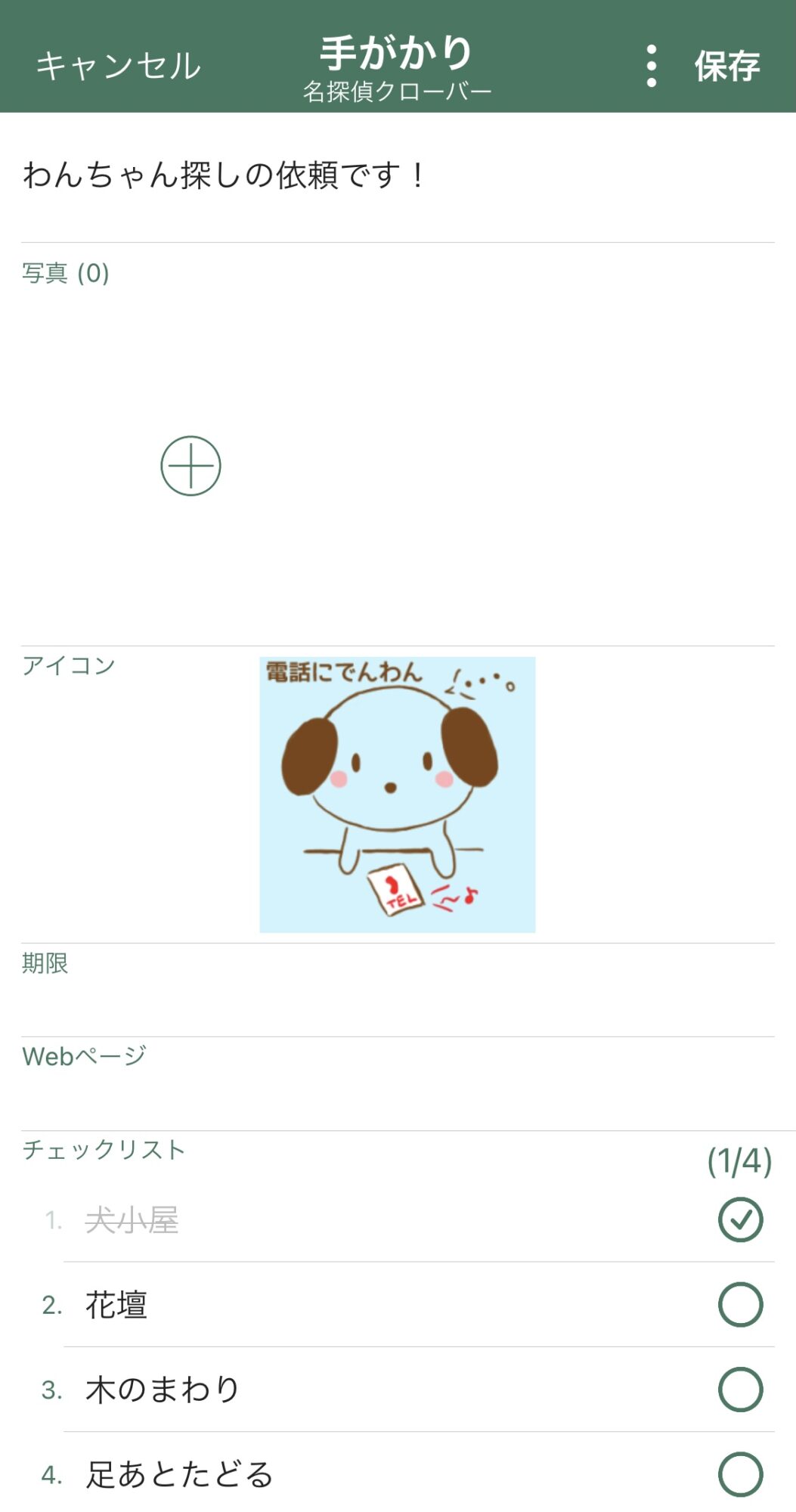

テーマカラーが変わると、雰囲気も変わりますね♪
項目の文字の色も、選んだテーマカラーに変わります!
ブック・コトのアイコン(サムネイル)を好きな画像にできる!

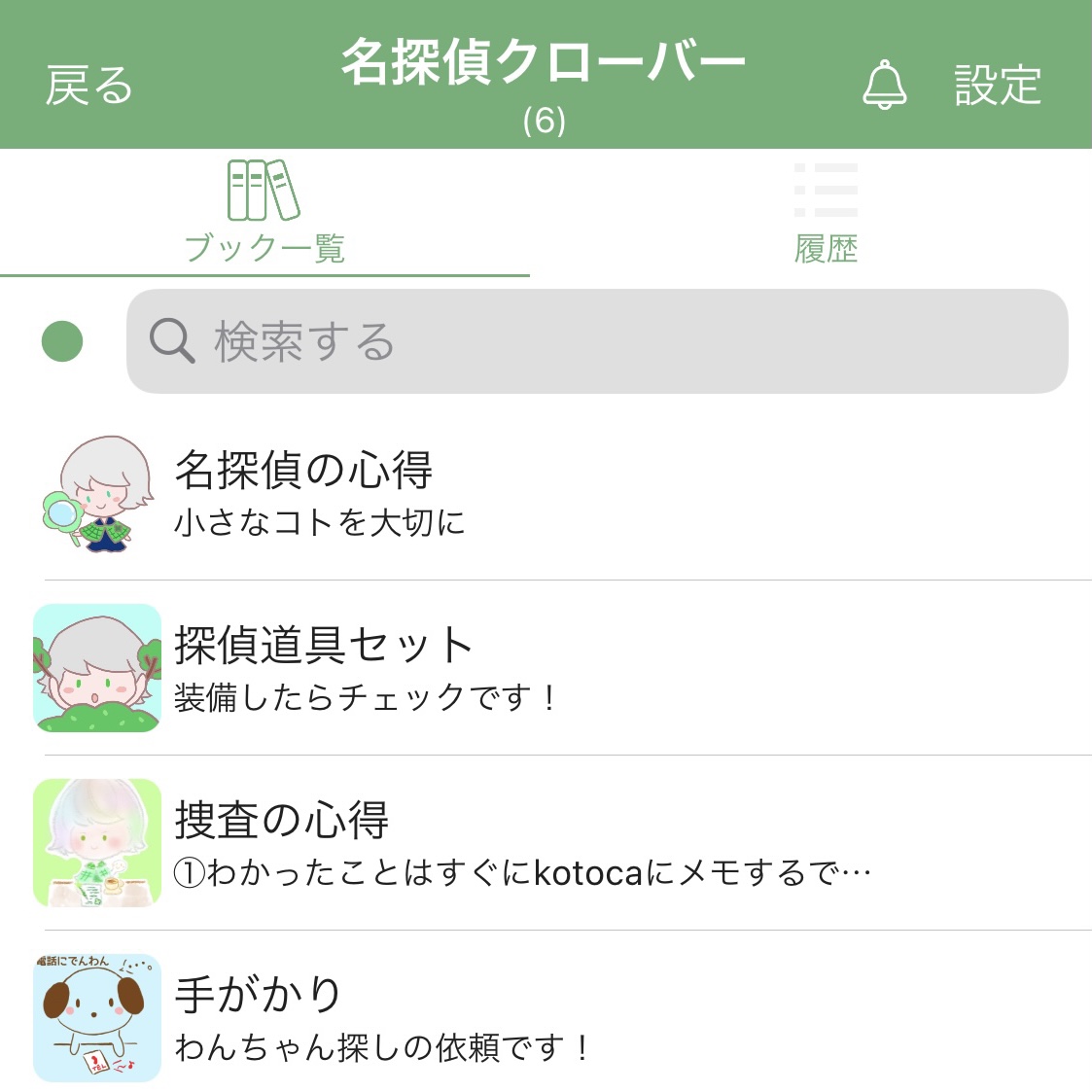
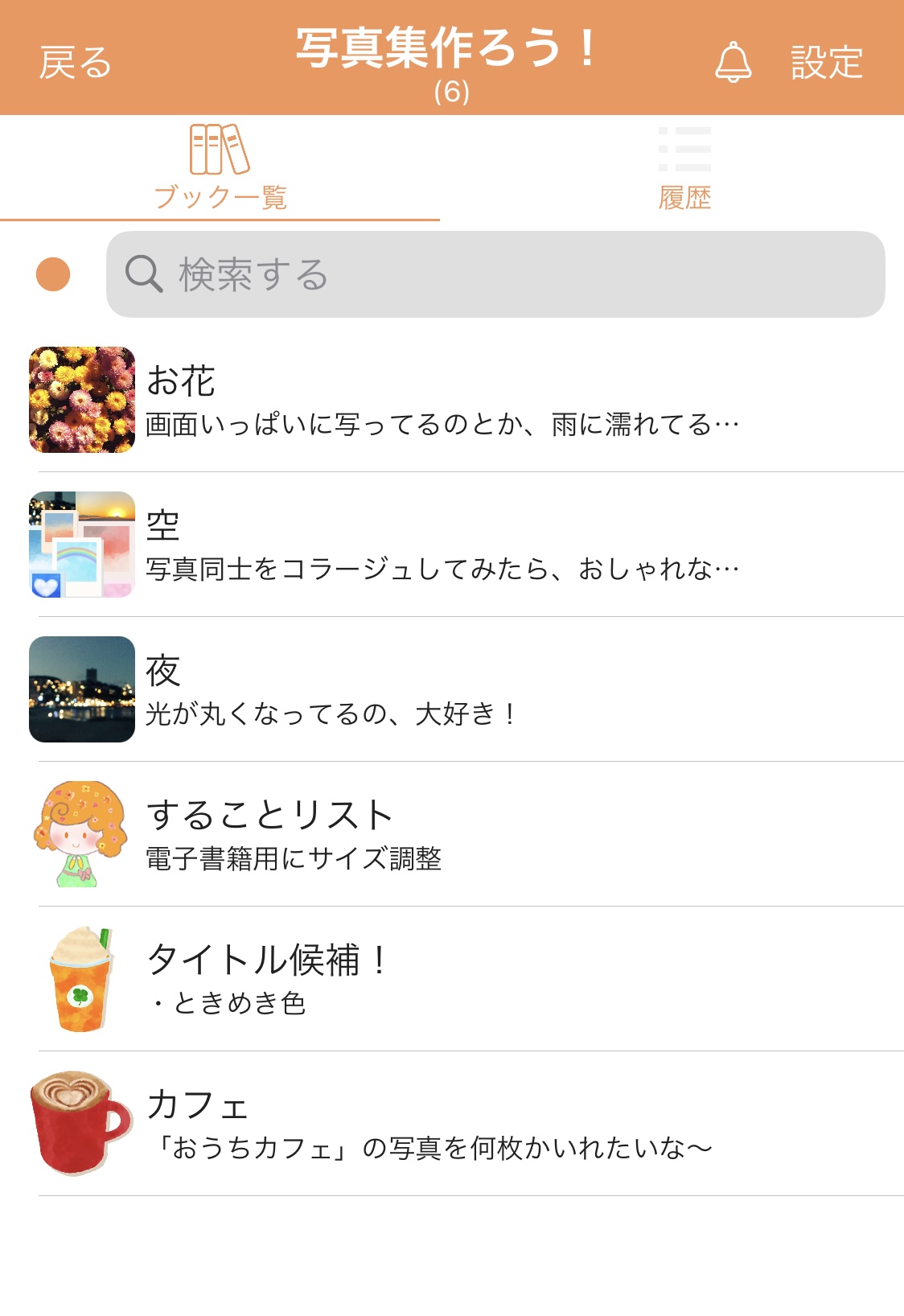
ブックの中の「コト」(1つ1つのメモページ)のアイコンも、
好きな画像に変えられます。
お気に入りの写真や画像が並んでいるのを見ると、楽しくなります!
目次のアイコンまで変えられる!

なんと、ブック内のコトをさらに分類できる「モクジ」のアイコンまで好きな画像に変えることができました!(灰色の部分がモクジです)

kotocaはカスタマイズできる部分が多いので、
もしかしたら初めは少し操作に戸惑う部分があるかもしれません。
でも、使っていくうちにきっと「あ、こんなところも自分好みに変えられるんだ」と実感できると思います!
初めは細かいカスタマイズのことは考えずにシンプルにメモ帳やチェックリストとして使ってみるのがおすすめです。
しばらく使ってみて、
ブックのアイコンを変えたい、テーマカラーを変えたいなどカスタマイズしたい願望が出てきたときに、その方法をチェックして自分好みにいじっていくと良いと思います。
私もそんな感じで、慣れていきました。
(カスタマイズ方法を調べる際、この記事も微力ながらお役に立てればとても嬉しいです!)

kotocaは使い込むほどに
「こんなことまでできるの!?」という発見が多くあって、
どんどん自分らしくカスタマイズしていけるところが好きです🍀
iPad版はSplit View&Slide Overに対応!
iPadでアプリを使うときに便利な、
「Split View」
(画面を左右に分割して2つのアプリ同時に表示させる機能)
&
「Slide Over」
(今開いているアプリの上に、2つめのアプリの画面を重ねて表示する機能)。
kotocaはSplit View/Slide Overどちらも対応しています!
Split View
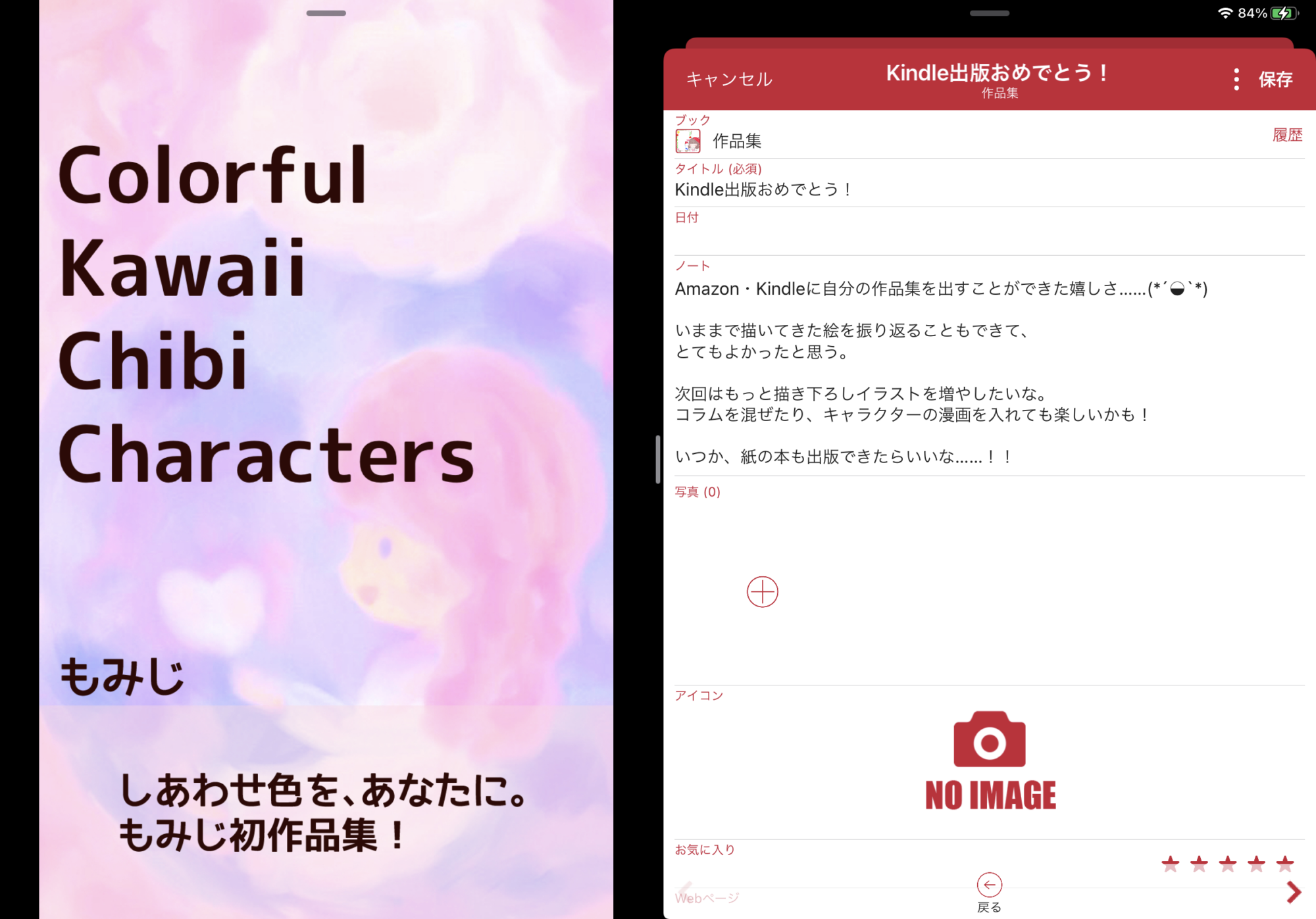

片方の画面でKindleを読みながら、
感想やメモを書くこともできます!

なお、画像左側の本は、
Kindleで私が発売した
じゅうにんといろのキャラクター達のイラスト集です♪
Kindle Unlimitedの方は、読み放題で読むことができます!
初回は30日間の無料体験もあるので、
ぜひどうぞ🌸
Slide Over


CLIP STUDIOのiPad版にSlide Overしてみました! (Split Viewで画面分割して使うこともできます)

こんなふうに絵を描きながら、
kotocaを参考資料として表示させることもできちゃう!
kotocaでオリジナルのノートを作ろう!
メモにアイデアにURLにチェックリスト……
なんでも記録&管理できるkotoca!
見た目も中身も自分に合うようにカスタマイズしていけるので、
活用法は無限大です!
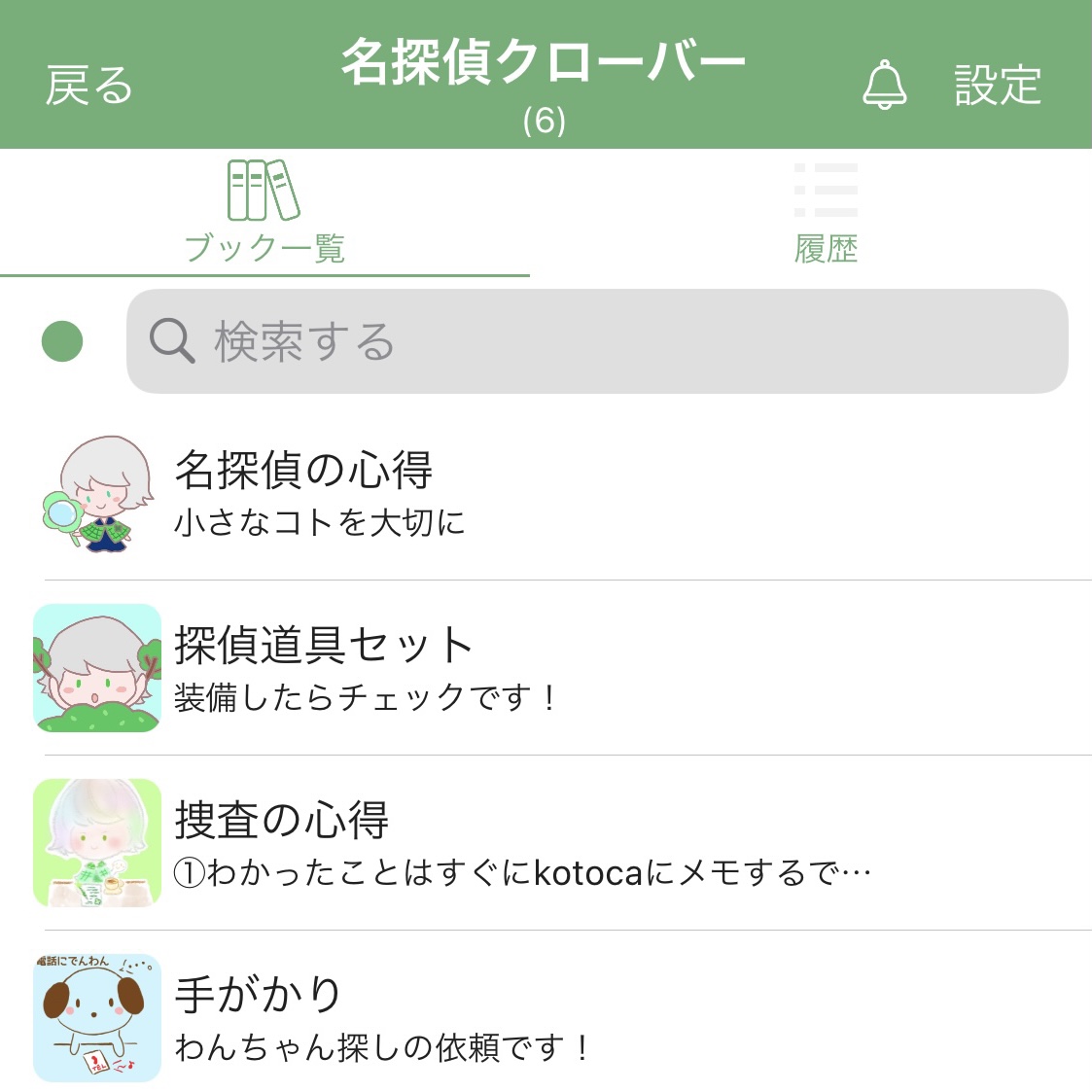

kotocaで楽しく、
あなたらしいノートを作ってみませんか?

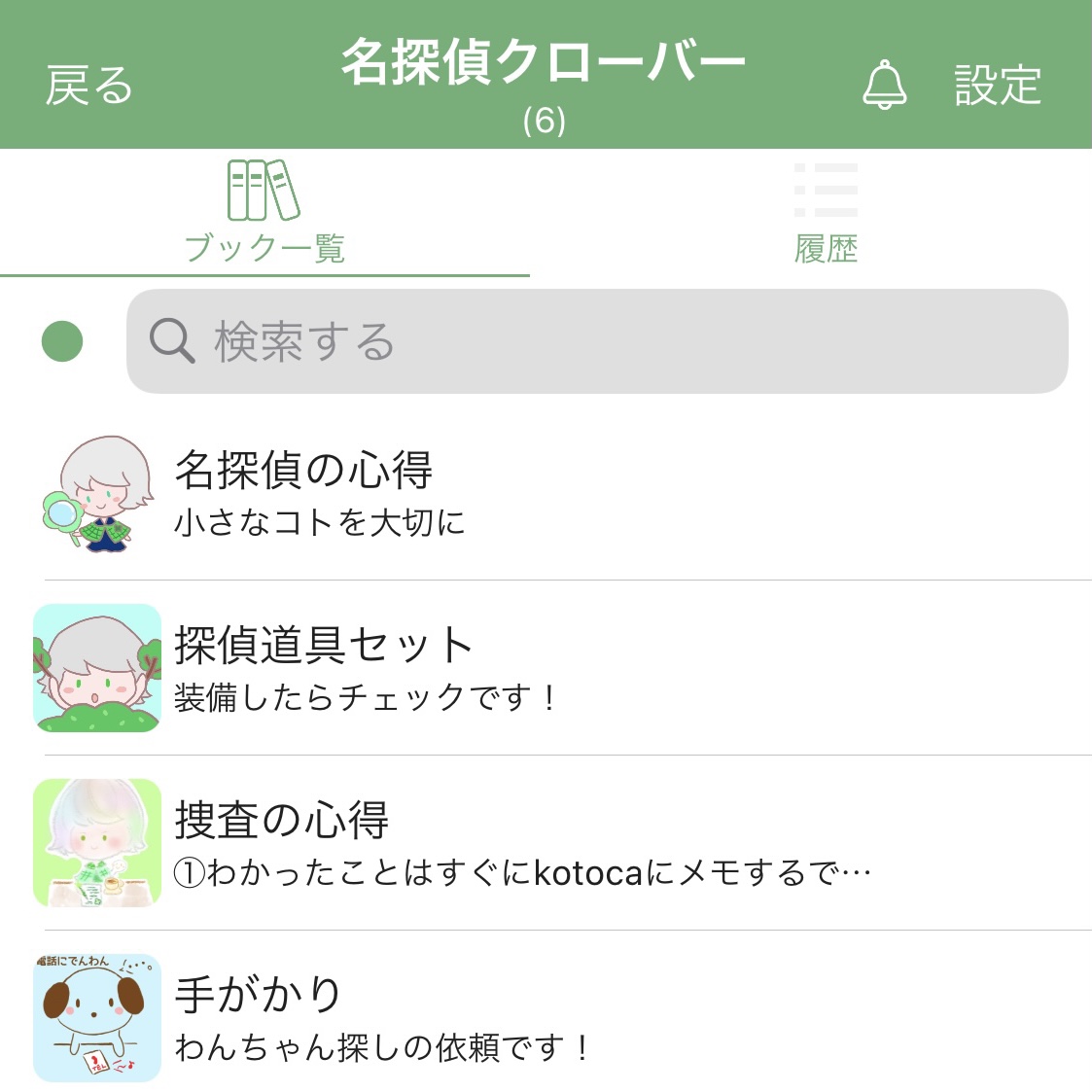


コメント